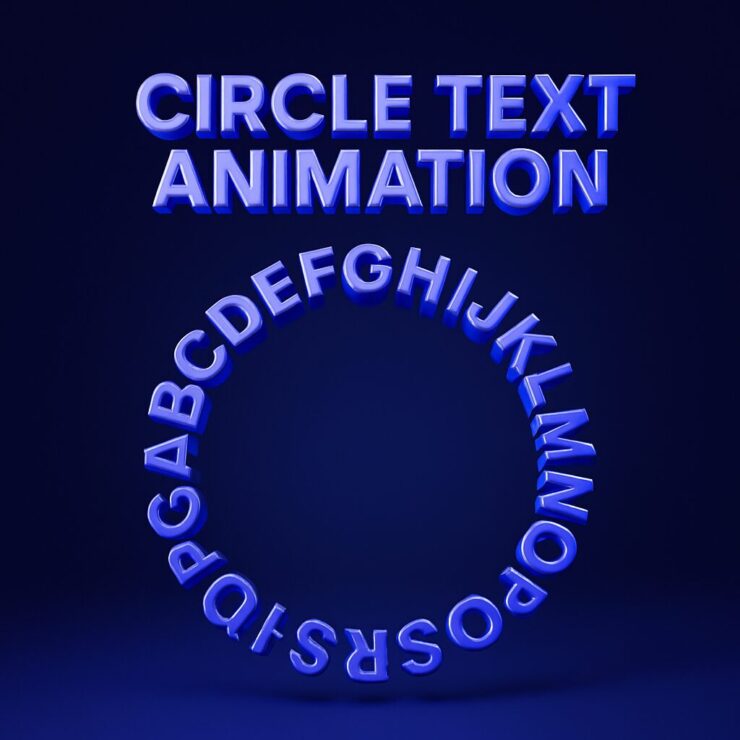「Webサイトに動きを加えたいけど、派手すぎずおしゃれに見せたい」──そんなときにおすすめなのが円形に回転する文字アニメーションです。
今回の記事では、HTML・CSS・JavaScriptの3つだけで作れる「ぐるぐる回る円形テキスト+ランダム点滅エフェクト」を解説します。
JavaScriptのsetInterval()やMathを活用する練習にもぴったり。
コピペで動かせるサンプル付きなので、初心者の方も安心して試せます!
目次
全体の構造
このアニメーションは、次の3つの要素で構成されています。
| 構成要素 | 役割 |
|---|---|
| HTML | ベースとなる構造(文字を配置する領域を用意) |
| CSS | コンテンツを中央配置・フォント装飾・見た目調整 |
| JavaScript | 円形配置・回転・ランダム点滅の制御 |
それでは順に見ていきましょう。
HTMLの記述方法
HTMLはとてもシンプル。文字を配置するための.text要素だけあればOKです。
<script>タグはdefer属性を付けて、DOM構築後にスクリプトが動くようにしましょう。
これを忘れると .text がまだ存在しない状態でスクリプトが実行されてしまい、動きません。
「.container」=全体を包む要素。
「.wrapper」=テキストを中央に配置するための要素。
「.text」=回転するテキストを格納するための要素。
<script src=”script.js” defer></script>は</body>直前に置くこと。
理由は、HTMLの読み込みが一時停止するのを防ぐためです。
<body>タグの最後にscriptタグを置くことで、JavaScriptが読み込まれる前に、ブラウザがページの全てのコンテンツ(テキスト、画像など)をレンダリングできます。
【HTML】
<!DOCTYPE html>
<html lang="ja">
<head>
<meta charset="UTF-8">
<meta name="viewport" content="width=device-width, initial-scale=1.0">
<title>Document</title>
<link rel="stylesheet" href="style.css">
</head>
<body>
<div class="container">
<div class="wrapper">
<div class="text"></div>
</div>
</div>
<script src="script.js" defer></script>
</body>
</html>CSSで中央寄せ&基本デザイン
全体を中央に配置し、文字が円の中心から放射状に並ぶように設定します。
transform-origin を「50% 100%」にすることで、文字が中心から外に向かって回転するようになります。
「.wrapper」は相対位置を持ち、内部要素を正確に配置するための基点を設定。
「.text」は、中央に配置されるテキスト要素。位置をabsoluteに設定し、中央に配置。
「.text span」は、個々の文字をスタイル設定し、文字が回転するための基点を設定。
「.container」は、全体のコンテナで、中央にコンテンツを配置。
【CSS】
.wrapper {
position: relative;
}
.text {
position: absolute;
top: 50%;
left: 50%;
transform: translate(-50%, -50%);
display: flex;
flex-direction: column;
align-items: center;
justify-content: center;
width: 0;
height: 0;
}
.text span {
font-size: 24px;
font-weight: bold;
color: #333; /*colorにグラデーションやネオン効果をつけるとポップな印象に。*/
position: absolute;
transform-origin: 50% 100%;
}
/*コンテンツを中央に*/
.container {
display: flex;
justify-content: center;
align-items: center;
height: 100vh;
}JavaScriptでアニメーションを制御
ここが今回のメイン。
1文字ずつ円形に配置し、setInterval()で回転を続けます。
さらにランダムな文字がフェードアウト→フェードインを繰り返すようにして、電飾のような点滅感を演出します。
【JS】
const textWrapper = document.querySelector('.text');
const text = 'ABCDEFGHIJKMLNOPQRSTUVWXYZ'; //ここの中身を入れ替えると文字が変わる
const radius = 120; // 円の半径(ここを変更すると円の大きさを調整できる)
const angleIncrement = (2 * Math.PI) / text.length; // 文字間の角度の増分
let rotationAngle = 0; // 回転角度
// テキストを配置
for (let i = 0; i < text.length; i++) {
const span = document.createElement('span');
span.textContent = text[i];
textWrapper.appendChild(span);
}
// ランダムなタイミングで文字が点滅する関数
function flashRandomCharacter() {
const randomIndex = Math.floor(Math.random() * text.length); // ランダムな文字のインデックスを選択
const randomChar = textWrapper.children[randomIndex];
// 徐々に透明度を変化させる
let opacity = 1;
const fadeOutInterval = setInterval(() => {
opacity -= 0.1; // 透明度を徐々に減少させる
randomChar.style.opacity = opacity;
if (opacity <= 0) {
clearInterval(fadeOutInterval); // 透明度が0以下になったらタイマーを停止
// 0.1秒後に透明度を元に戻す
setTimeout(() => {
fadeIn();
}, 100);
}
}, 50); // 50ミリ秒ごとに透明度を変化させる
// 透明度を元に戻す
function fadeIn() {
let opacity = 0;
const fadeInInterval = setInterval(() => {
opacity += 0.1; // 透明度を徐々に増加させる
randomChar.style.opacity = opacity;
if (opacity >= 1) {
clearInterval(fadeInInterval); // 透明度が1以上になったらタイマーを停止
}
}, 50); // 50ミリ秒ごとに透明度を変化させる
}
}
// 一定の間隔で回転させる
setInterval(() => {
rotationAngle += Math.PI / 180; // 1度ずつ回転
for (let i = 0; i < text.length; i++) {
const angle = angleIncrement * i + rotationAngle;
const x = radius * Math.cos(angle);
const y = radius * Math.sin(angle);
const rotation = angle + Math.PI / 2;
textWrapper.children[i].style.transform = `translate(-50%, -50%) translate(${x}px, ${y}px) rotate(${rotation}rad)`;
}
}, 30); // 30ミリ秒ごとに回転
// ランダムなタイミングで文字が点滅する
function startFlashing() {
// 点滅の間隔を調整可能にする
const flashInterval = 2000; // 点滅の間隔(ミリ秒)ここを変更するとリズミカルなアニメにも対応できる。
setInterval(() => {
flashRandomCharacter();
}, flashInterval);
}
// 初回の呼び出し
startFlashing();まとめ
今回紹介した「円形テキストアニメーション」は、JavaScriptのMath関数・座標計算・アニメーション制御を理解する良い練習になります。
見た目のインパクトもあるので、ローディング画面やタイトル演出にもぴったり。
一度動きを確認してみて、自分のサイトデザインに合わせてアレンジしてみましょう!
今回使用した主要な HTML / CSS / JavaScript 要素・プロパティ一覧
| 種類 | 名前 | 説明 |
|---|---|---|
| HTML要素 | <div> | コンテナ要素。今回の例では .container や .text に使われ、文字を配置する基盤になっている。 |
<script> | JavaScriptを読み込む要素。defer 属性を付けるとDOM構築後に実行されるため安全。 | |
<style> | CSSをHTMLに直接書く場合に使用。外部ファイルなら <link> を使う。 | |
| CSSプロパティ | display: flex | フレックスボックスレイアウトを有効化。中央寄せや横並び配置がしやすい。 |
justify-content | フレックスアイテムを水平方向に配置。今回の例では center を指定して中央寄せに。 | |
align-items | フレックスアイテムを垂直方向に配置。center で縦方向中央寄せ。 | |
position: absolute | 親要素(relativeなど)を基準に自由に配置できる。文字を円周上に動かすのに必須。 | |
transform | 要素の位置や回転を変形する。translate()で移動、rotate()で回転。 | |
transform-origin | 回転や拡大の基準点を設定。50% 100% で「下辺の中央」を基準にした。 | |
opacity | 不透明度を制御。0=透明、1=完全表示。点滅アニメーションに使用。 | |
| JavaScript要素/メソッド | document.querySelector() | 指定したセレクタ(例: .text)に一致する最初の要素を取得。 |
document.createElement() | 新しい要素(例: <span>)を生成。今回は文字を1文字ずつ配置。 | |
appendChild() | 子要素を追加。生成した <span> を .text に挿入するのに利用。 | |
setInterval() | 一定間隔で処理を繰り返す。回転や点滅のアニメーション制御に使用。 | |
Math.cos() / Math.sin() | 三角関数。円周上のX・Y座標を計算するのに必須。 | |
Math.PI | 円周率(π)。ラジアン計算に必要。 | |
style.transform | JavaScriptからCSSの transform を操作。回転・移動を逐次更新。 | |
style.opacity | JavaScriptからCSSの opacity を変更。点滅エフェクトを制御。 |